Усунення помилок, цей пристрій вже використовується іншою програмою під час відображення звуку HDMI

- 4290
- 658
- Aaron Harvey
Технологія HDMI дозволяє поєднувати різні пристрої. Наприклад, якщо для комфортного перегляду гри чи відеоконтенту у вас не вистачає розмірів монітора комп'ютера, ви можете відображати зображення на екрані телевізора. Іноді, при такому спаровуванні звук зникає, і є повідомлення про те, що пристрій вже використовується якась інша програма.

Навіть перезапуск ОС не гарантує нормалізацію відтворення - на короткий час звук з’явиться, а потім знову зникне. Давайте розберемося, що можна зробити в такій ситуації.
Чому не може бути звукового HDMI
Повідомлення про те, що пристрій вже використовується деякою іншою програмою, з’являється з двох причин:
- Пристрій не налаштований, як звуковий перекладач;
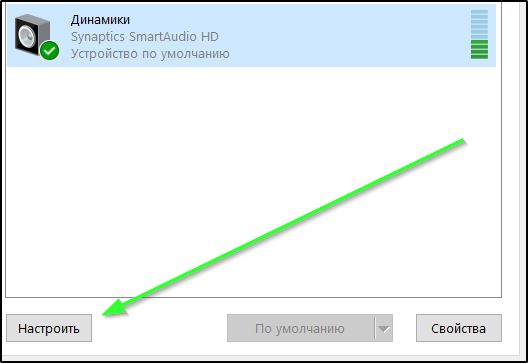
- Водії застаріли або виникли проблеми.
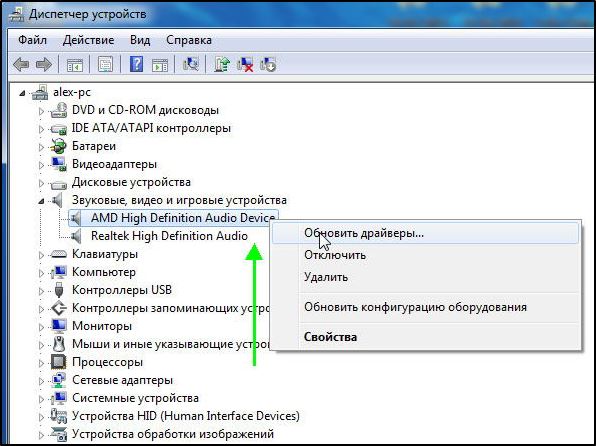
Це також іноді винна в неправильному з'єднанні підключеного кабелю - це перше, що потрібно перевірити, перш ніж переходити до інших дій.
Як усунути проблему зі звуком, якщо "пристрій вже використовується іншою програмою"
Якщо все підключено правильно, але звук все ще не з’явився, спробуйте наступне:
- У пошуку системи введіть: Менеджер пристроїв та натисніть на відповідний значок.
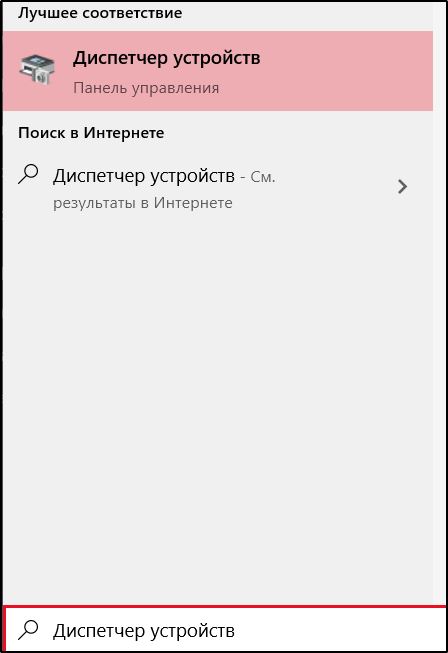
- Знайдіть назву телевізора чи іншого пристрою у списку, який ви намагаєтесь підключитися до ПК. Якщо цього немає, то знову підключіть HDMI-Schnur.
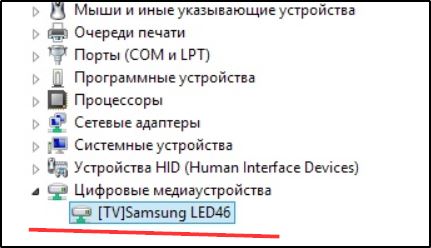
- Клацніть Оновіть конфігурацію обладнання, щоб розпізнати пристрій, і він почав працювати нормально.
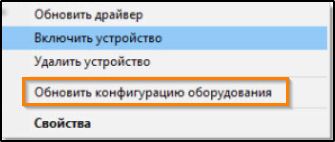
Перевірте, чи вдалося вам виправити помилку. У разі відмови ми переходимо до налаштувань на "Панелі управління". Порядок регулювання звуку HDMI у Windows такий:
- У пошук системи введіть слово "звук" та натисніть на нові значки.
- Подивіться, де є зелене коло з позначкою - воно повинно стояти навпроти пристрою, який ви підключили до ПК.

- Якщо ні, натисніть PKM на потрібному пристрої та виберіть "Увімкнути", а решту - "Вимкнути".
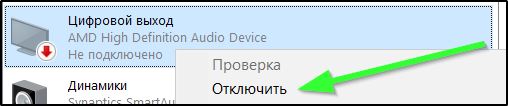
Якщо це не допомогло, то потрібна перевірка звукового пристрою. Популярні компанії постачають своє обладнання спеціальним контактним програмним забезпеченням, яке встановлюється під час першого з'єднання. Windows має стандартний драйвер для простої належності. І з одним та іншим, можуть трапитися проблеми - втрата актуальності, проблема з підписом, невдачею тощо.
- Підключіться до Інтернету - бажано, щоб він був необмеженим і високою швидкістю.
- Підпишіться ще раз у системі пошуку: диспетчер пристроїв та знайдіть свій пристрій у списку.
- Якщо цього немає, то це позначається ознакою питання і називається іншим пристроєм.

- Клацніть на ім'я додаткової кнопки та виберіть драйвер оновлення.
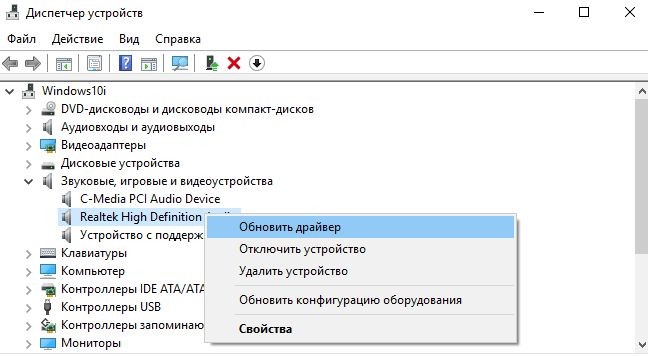
- Зачекайте, поки оновлення буде завершено.
- Якщо проблема виникла після оновлення, тоді виберіть драйвер відкидання назад.
Існують інші способи правильної конфігурації HDMI:
- Вимкнути всі сторонні звукові пристрої;
- Використовуйте точку відновлення системи.
Спочатку спробуйте перше як найпростіший:
- Відкрийте диспетчер пристроїв та перегляньте список у розділі за допомогою звукових пристроїв.
- Використовуючи клацання з додатковою опцією кнопки та відключення, вимкніть динаміки, навушники, динаміки та все інше, крім підключеного пристрою.
- Якщо він взагалі не активний, тоді виберіть Увімкніть і перевірте наявність звуку.
Іноді трапляється, що спочатку не спостерігалося жодних проблем із звуком, але він з’явився після деяких операцій: ви внесли зміни в регістр ОС, використовували програму оптимізатора, здійснили глибоке очищення пам'яті, встановили нову програму тощо. С. Згадайте побачення, коли все було в порядку, і спробуйте це зробити:
- Від'єднайте пристрій HDMI від ПК або ноутбука.
- Клацніть на піктограму "Комп'ютер" за допомогою додаткової кнопки маніпулятора.
- Виберіть вкладку Властивості.
- Зліва ви побачите розділи, вам потрібно розширити "захист системи".
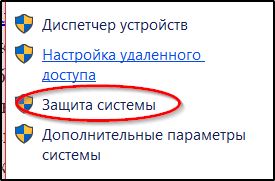
- Подивіться у вікно, яке з’являється, чи диск увімкнено ". Якщо ні, то це можна поставити, але тепер ми не зможемо відновити одужання. Якщо так, то переходимо до наступного кроку.
- Натисніть кнопку "Реставрація". Рекомендована дата ОС з’явиться - пам’ятайте, чи підходить вам, чи звук працював над HDMI в цей день. Якщо все в порядку, погоджуйтеся з операцією або виберіть інший момент
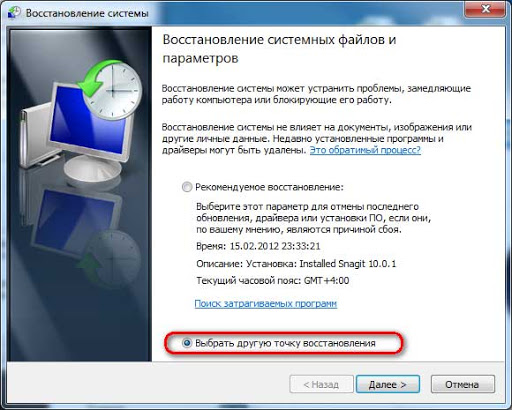
- Почнеться досить тривалий процес регенерації. У цей час краще підключити зарядку до ноутбука, щоб акумулятор не сидів у вирішальний момент. Сама система сповістить вас, коли вона закінчиться.
Після цього підключіть пристрій ще раз і перевірте звук - він повинен працювати нормально.
- « Камера не працює в масштабі - яка причина і як її виправити
- Що таке Faro LS, і чому сканер дає помилку »

